Téléchargement et mise à jour du pilote d'imprimante multifonction HP LaserJet M1005
Publié: 2021-03-17Le message est de vous expliquer comment vous pouvez télécharger et installer le pilote d'imprimante HP LaserJet M1005 pour Windows 7, 8, 10. Par conséquent, continuez à lire pour en avoir un aperçu approfondi !
Votre imprimante multifonction HP LaserJet M1005 est-elle à la traîne ? Si tel est le cas, cela pourrait probablement être dû au package de pilotes obsolète ou défectueux. Si vous souhaitez profiter du bon fonctionnement de votre imprimante, vous devez mettre à jour fréquemment son package de pilotes au fur et à mesure qu'il est publié par le fabricant. Sans un package de pilotes précis, même une imprimante qualifiée comme l'imprimante multifonction HP LaserJet M1005 ne peut pas exécuter les opérations de copie, d'impression et de numérisation de manière impeccable. Par conséquent, à travers cet article, nous allons discuter des moyens pratiques mais efficaces de télécharger le package de pilotes.
Méthode unique pour télécharger et mettre à jour les pilotes d'imprimante HP LaserJet M1005
Avant de passer aux autres méthodes, nous aimerions vous présenter Bit Driver Updater, l'un des moyens les plus rapides et les plus sûrs d'obtenir les derniers pilotes HP LaserJet M1005. C'est l'un des logiciels de mise à jour de pilotes les plus recommandés pour réparer les pilotes défectueux. Pour obtenir ce logiciel gratuitement, il vous suffit de cliquer sur le bouton de téléchargement ci-dessous.

Méthodes simples pour télécharger, installer et mettre à jour le pilote d'imprimante HP LaserJet M1005
Voyons maintenant les autres méthodes simples mais productives pour télécharger et installer la version la plus récente des pilotes pour votre imprimante multifonction HP LaserJet M1005.
Méthode 1 : Téléchargez le pilote HP LaserJet M1005 à partir du site officiel de HP
Le site Web officiel est le meilleur moyen d'obtenir la version correcte et la plus récente des pilotes pour l'imprimante HP LaserJet M1005. Ainsi, vous pouvez utiliser le site Web officiel de HP pour accomplir la même tâche. Si vous ne savez pas comment procéder, vous devez suivre les étapes ci-dessous :
Étape 1 : accédez à la page d'assistance officielle de HP .
Étape 2 : Ensuite, choisissez Logiciels et pilotes dans la liste du menu contextuel.
Étape 3 : Ensuite, identifiez le produit pour lequel vous souhaitez effectuer la mise à jour du pilote. Pour la situation actuelle, sélectionnez Imprimante .
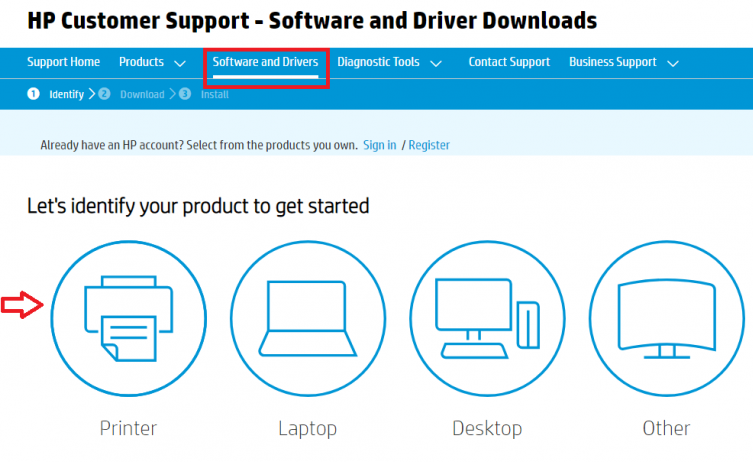
Étape 4 : Maintenant, tapez le nom du modèle de votre imprimante, c'est-à-dire HP LaserJet M1005 , et cliquez sur le bouton Soumettre présenté à côté. Ou, vous pouvez également appuyer sur la touche Entrée de votre clavier.
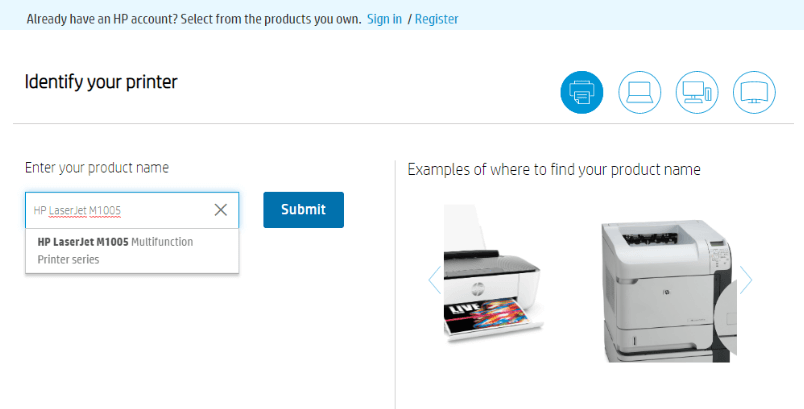
Étape 5 : Enfin, cliquez sur l'option Télécharger qui apparaît à côté du package de pilotes.
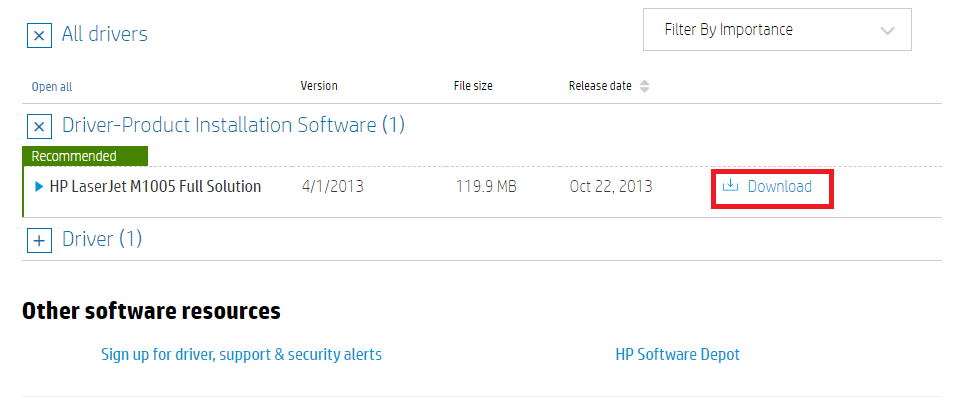
Étape 6 : Attendez la fin du processus de téléchargement du pilote HP LaserJet M1005.
Une fois le fichier téléchargé, exécutez le fichier en double-cliquant dessus. Et suivez les instructions à l'écran pour installer les pilotes. Lorsque vous avez terminé avec tout cela, redémarrez enfin votre système.
Lisez aussi : 20 meilleurs programmes de mise à jour de pilotes gratuits pour Windows 10, 8, 7 en 2021 [Mise à jour]
Méthode 2 : Installer et mettre à jour les derniers pilotes pour l'imprimante HP LaserJet M1005 dans le Gestionnaire de périphériques
Vous pouvez utiliser le Gestionnaire de périphériques pour obtenir la dernière version des pilotes d'imprimante HP LaserJet M1005. Voici les étapes que vous devez suivre pour mettre à jour les pilotes via l'outil utilitaire intégré de Windows Gestionnaire de périphériques.

Étape 1 : Sur votre clavier, appuyez simultanément sur les touches Windows et R pour appeler la boîte de dialogue Exécuter.
Étape 2 : Ensuite, tapez devmgmt.msc dans la case et appuyez sur la touche Entrée. Vous pouvez également cliquer sur le bouton OK.
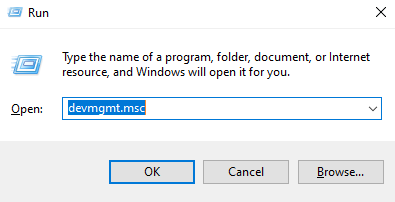
Étape 3 : Lorsque la fenêtre du Gestionnaire de périphériques se déclenche, accédez à la catégorie Imprimante ou Files d'attente d'impression et développez la section en double-cliquant dessus.
Étape 4: Après cela, recherchez le pilote d'imprimante multifonction HP LaserJet M1005 et cliquez dessus avec le bouton droit de la souris pour sélectionner l'option Mettre à jour le logiciel du pilote dans la liste du menu contextuel.
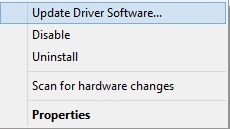
Étape 5 : Dans l'assistant suivant, choisissez Rechercher automatiquement le logiciel du pilote mis à jour pour aller plus loin.
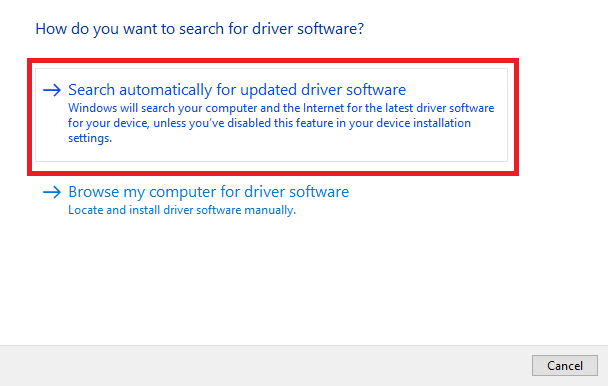
Maintenant, Windows commencera automatiquement à rechercher le bon pilote pour votre imprimante HP LaserJet M1005. De plus, si Windows détecte une mise à jour de pilote compatible, assurez-vous simplement que Windows l'installera également automatiquement.
A lire également : Comment mettre à jour les pilotes d'imprimante sous Windows 10
Méthode 3 : Utiliser Bit Driver Updater pour mettre à jour le pilote d'imprimante HP LaserJet M1005
Ci-dessus, nous avons une idée qu'il s'agit d'une solution permanente pour résoudre toutes les requêtes liées aux pilotes, mettre à jour les pilotes et maximiser les performances du système. Maintenant, jetez un œil aux étapes mentionnées ci-dessous qui expliquent avec quelle facilité vous pouvez effectuer les mises à jour du pilote à l'aide de cet utilitaire ultime Bit Driver Updater.
Étape 1 : Téléchargez le programme de mise à jour du pilote Bit .
Étape 2 : Ensuite, exécutez le fichier téléchargé et suivez les instructions à l'écran pour terminer le processus d'installation.
Étape 3 : Une fois installé avec succès, attendez qu'il finisse de rechercher les pilotes obsolètes ou défectueux .
Étape 4 : Recherchez le pilote d'imprimante multifonction HP LaserJet M1005 dans la liste et cliquez sur l'option Mettre à jour maintenant affichée à côté.
Étape 5 : Ou, si vous trouvez que plus de pilotes nécessitent une mise à jour, vous pouvez mettre à jour tous les pilotes ensemble en cliquant simplement sur le bouton Tout mettre à jour au lieu de Mettre à jour maintenant.
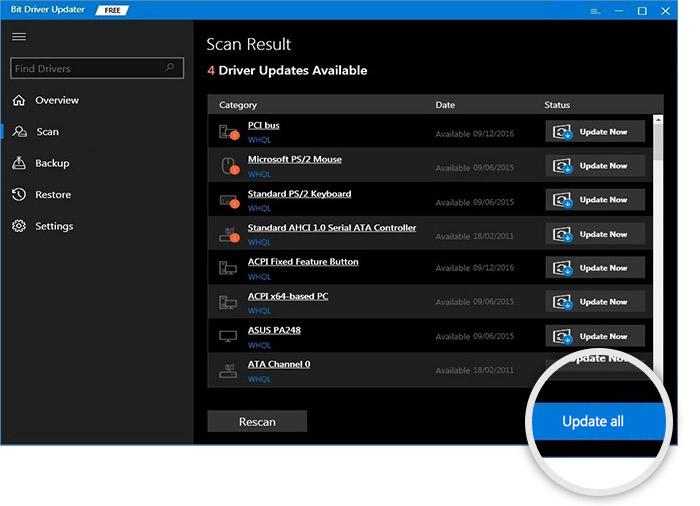
Regardez comme il est facile d'installer la mise à jour de pilote la plus récente avec Bit Driver Updater. Cliquez sur le bouton de téléchargement ci-dessous pour mettre à jour les dernières mises à jour de pilotes et accélérer les performances du PC à l'aide de Bit Driver Updater.

Téléchargement et mise à jour du pilote d'imprimante HP LaserJet M1005 pour Windows - TERMINÉ
Ainsi, les méthodes susmentionnées sont les méthodes les plus simples que vous pouvez utiliser pour installer le dernier pilote d'imprimante HP LaserJet M1005 pour Windows 10, 8, 7. À notre avis, la mise à jour des pilotes avec Bit Driver Updater est un choix de haute qualité. En plus de mettre à jour les pilotes, cet utilitaire vous permet également d'améliorer les performances globales du système.
Faites-nous savoir quelle méthode vous convient le mieux dans la section des commentaires ci-dessous. De plus, si vous avez des suggestions, dites-le nous aussi dans la case ci-dessous. Avant de fermer la fenêtre, n'oubliez pas de vous inscrire à notre newsletter pour des informations plus éclairantes et utiles sur le domaine technique.
